스마트TV 원격 지원 서비스란?
인터넷이 연결되는 삼성 스마트TV 제품에 전문 상담원이 원격으로 연결하여 1:1 서비스를 제공합니다.
원격으로 지원 가능한 조치사항
- 제품 원격 진단
- 설정 최적화 (화질, 음질 등)
- 설정값 백업 및 복원
- 공장 출하조건 초기화
- 최신 펌웨어 업그레이드 설치
- 스마트 허브 최적 관리
원격 접속 방법
1. 먼저 고객센터(☎ 1588-3366)로 연락해 TV 전문 상담사와 전화 상담을 진행해 주세요.
2. TV 리모컨의 ① 홈 버튼을 눌러 홈 메뉴 진입 후 ② 방향 버튼으로 이동해 주세요.

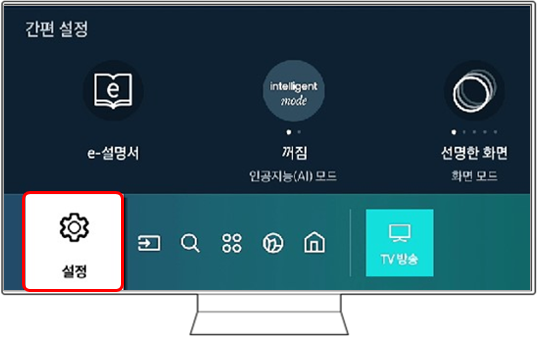
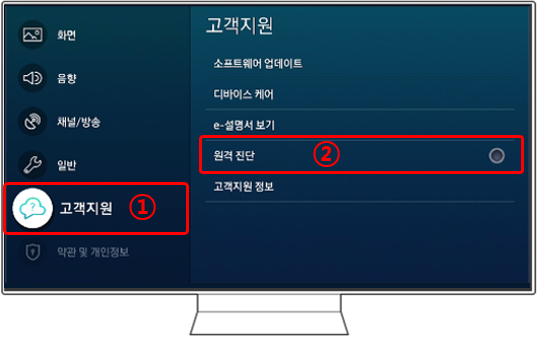
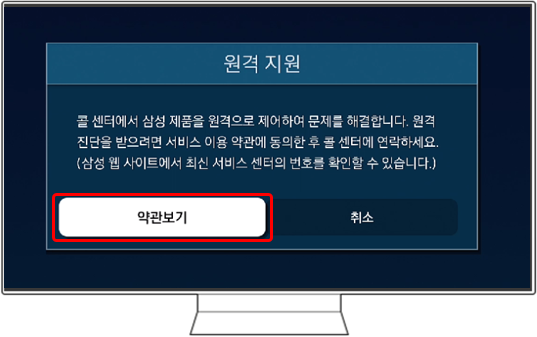
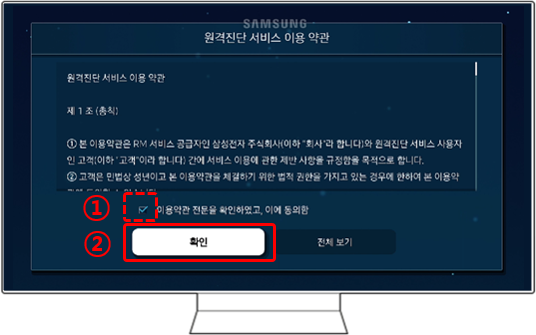
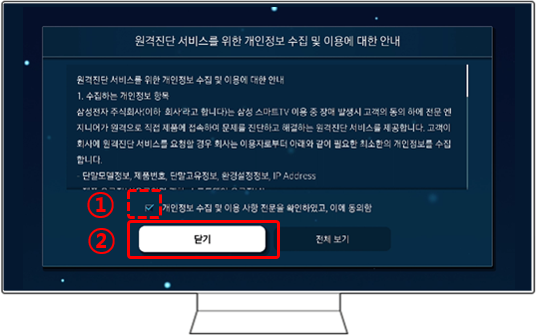
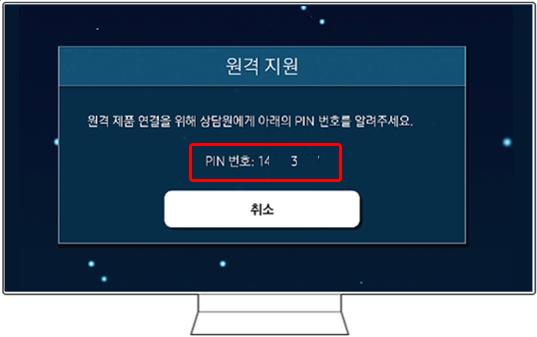
9. 상담사와 연결이 완료되었습니다! 이제 상담사가 고객님의 스마트TV를 제어할 수 있습니다.
- ※ TV 모델에 따라 위의 접속 방법과 상이할 수 있으니, 순서가 다를 경우 상담사의 안내에 따라 진행해 주시기 바랍니다.
네트워크 연결이 안될 경우 휴대폰 네트워크 핫스팟 설정 후 원격 접속하는 방법
스마트 TV가 네트워크 접속이 안 되어 있을 경우 스마트폰의 테더링 기능을 이용하여 무선 네트워크 접속 후 원격진단을 받으실 수 있습니다.
※ 휴대폰 네트워크 핫스팟 이용 시 휴대폰 데이터 사용료가 발생됩니다.
휴대폰 네트워크 핫스팟 설정 방법
1. 스마트폰 상단을 아래로 드래그하여 내려주세요.
2. 모바일 핫스팟을 선택해 주세요.
3. 설정을 선택해 주세요.
4. 연결을 선택해 주세요.
5. 모바일 핫스팟 및 테더링을 선택해 주세요.
6. 모바일 핫스팟을 선택해 주세요.
7. 사용 안함을 선택하여 사용 중으로 변경해 주세요.
8. 원하는 네트워크 이름을 입력해 주세요.
9. 비밀번호 지정을 위해 WPA2 PSK로 선택해 주세요.
10. 네트워크 비밀번호를 입력 후 저장을 선택해 주세요.
11. 모바일 핫스팟 설정이 완료되었습니다.

1. 스마트폰 상단을 아래로 드래그
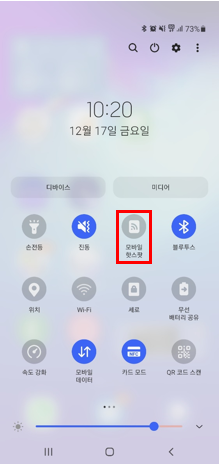
2. 모바일 핫스팟을 선택

3. 설정을 선택
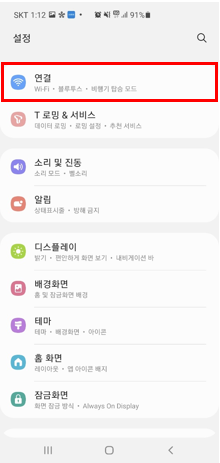
4. 연결을 선택
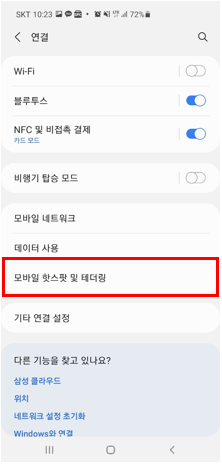
5. 모바일 핫스팟 및 테더링을 선택
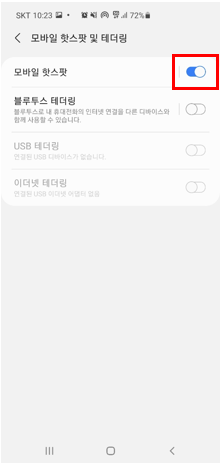
6. 모바일 핫스팟을 선택
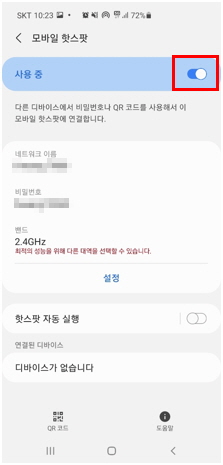
7. 사용 중으로 변경
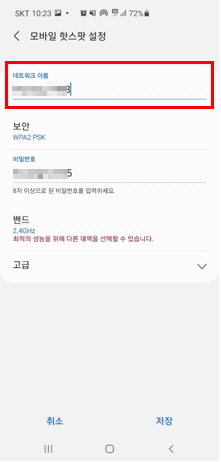
8. 원하는 네트워크 이름을 입력
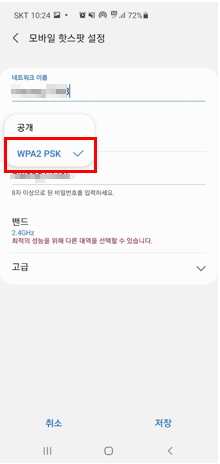
9. WPA2 PSK로 선택
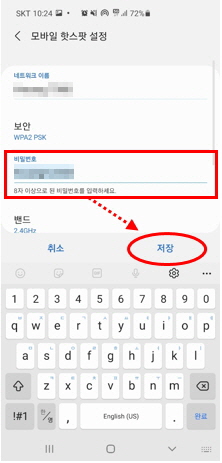
10. 비밀번호를 입력 후 저장을 선택
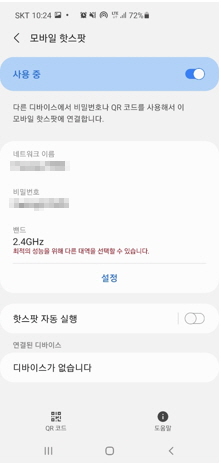
11. 모바일 핫스팟 설정 완료
휴대폰 네트워크 핫스팟 설정이 완료되었다면 TV 무선 네트워크 설정으로 원격 접속
12. 리모컨의 ① 홈 버튼을 누르고 ② 왼쪽 방향키 버튼으로 이동해 주세요.

13. "설정"을 선택해 주세요.
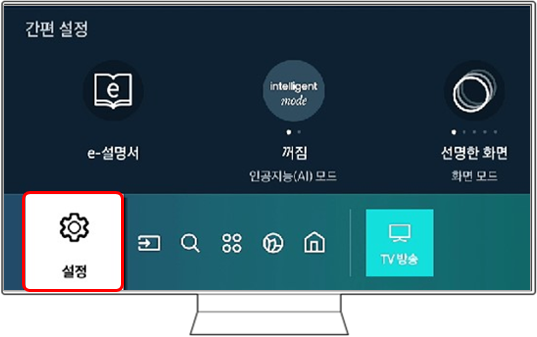
14. ① 일반 → ② "네트워크"를 선택해 주세요.
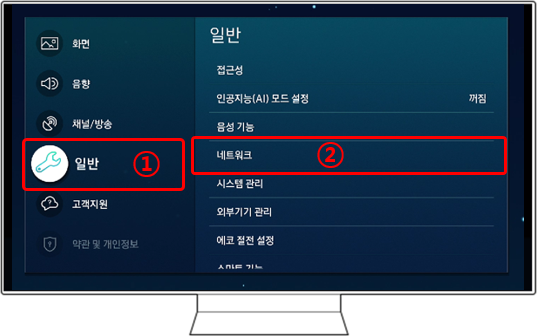
15. "네트워크 설정 실행"을 선택해 주세요.
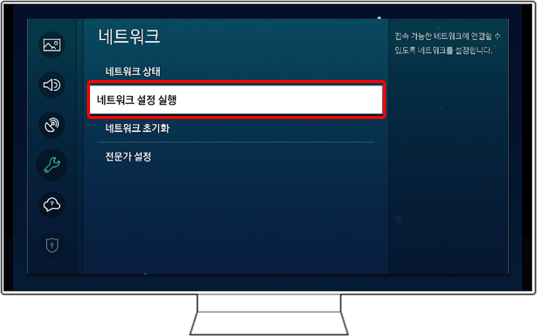
16. "무선"을 선택해 주세요.
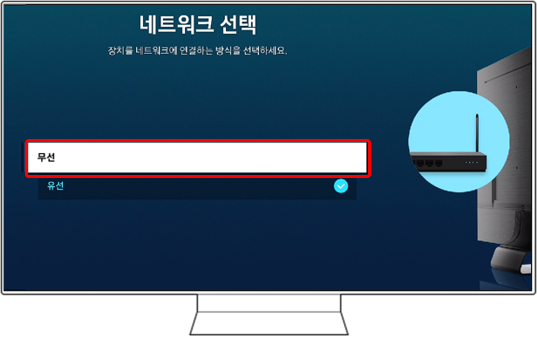
17. 연결하기 위한 스마트폰 기기의 모바일 네트워크 이름 (SSID)을 선택해 주세요.
※ 안드로이드 12.0 버젼인 경우 설정 → 연결 → 모바일 핫스팟 및 테더링 → 모바일 핫스팟 → 네트워크 이름(예시, Android 0000)을 확인해 주세요.
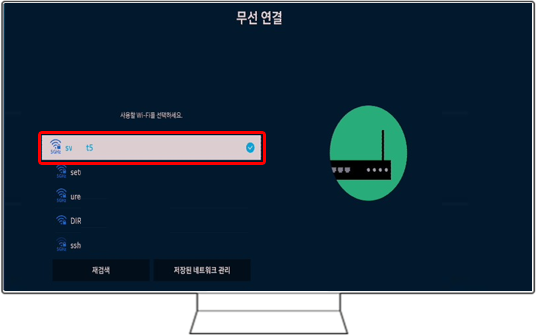
18. 모바일 핫스팟에 ① 설정된 비밀번호를 입력 후 ② '이동'을 선택하여 완료해 주세요.
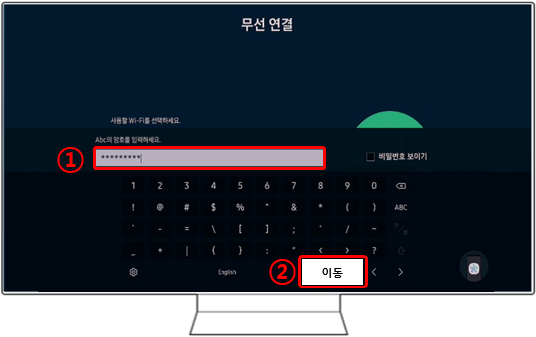
19. 무선 인터넷 연결이 완료되었다면 "확인"을 선택 후 원격 지원하기 위해 대기중인 상담사에게 표시된 PIN 번호를 알려주세요.
※ 원격 지원은 상담원을 통해 진행되므로 고객센터 업무시간내 진행이 가능합니다.
참고해 주세요.
'전자제품 > 티비(TV)' 카테고리의 다른 글
| TV에 설치된 Netflix 앱에서 ATMOS Sound가 안돼요 (0) | 2024.07.05 |
|---|---|
| TV에 셋탑박스 연결 사용 시 화면 깜박이고 모자이크, 깨짐 증상이 있어요 (0) | 2024.07.05 |
| 채널 이동 시 방송 화면이 안 나와요 (0) | 2024.07.05 |
| 삼성TV 플러스, Samsung TV Plus가 궁금해요 (0) | 2024.07.05 |
| TV에서 케이블 연결 상태를 확인해 주세요가 표시되어요 (0) | 2024.07.05 |


댓글